玩客云安装alist发挥余热(4)---cloudreve对比
第一篇文章里面有个值友大佬说alist也是可以使用,之前在网上划水的时候也看过一些alist搭建出来的共享站点。既然有推荐的那咱们就试一下。先去官网看看发现使用文档还是比较全面的可以复制粘贴。
我以为官方既然已经把命令都给打出来了就不会有什么坑了,想不到坑就来了。这是官方给的命令:
docker run -d --restart=always -v /etc/alist:/opt/alist/data -p 5244:5244 --name="alist" xhofe/alist:latest
这是我实际上使用的命令
docker run -d --restart=always -v /etc/alist:/opt/alist/data -v /share:/opt/alist/share -p 5244:5244 --name="alist" xhofe/alist:latest
比官方的多挂载了 -v /share:/opt/alist/share 这个/share文件夹。为什么呢?因为我不小心踩到了一个坑。
之前给大家说过,我的硬盘是挂在第一级目录下面这个share文件夹下面的,但是alist用docker的命令是挂到了etc里面。如果使用官方的命令我们在选择存储目录的里面根本就看不到share这个文件夹。最后在官方的gh上找到了解决办法就是把share这个目录也挂到容器上。就是-v /share:/opt/alist/share 这一段。大家如果也有爱把硬盘挂到一级目录的习惯记得也要加上这个。把前面的/share改成自己对应的文件夹。
我们需要执行
docker exec -it alist ./alist admin
这个命令来查看管理员的密码
使用http://ip:5244 来登录alist点击下面的管理输入管理员的账号和密码。
挂载路径就是在alist显示的目录。根文件夹路径就是硬盘实际上挂载的目录。因为咱们之前已经把share文件夹挂到了alist里面所以直接输入share不用加斜杠
alist支持直接添加阿里云盘
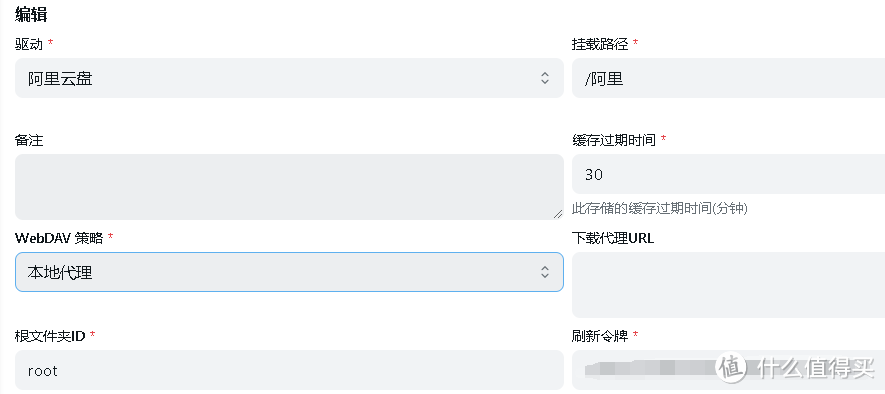 这里要注意一下webdav的策略需要换成本地代理,如果使用默认的302代理后期使用会提示错误。
这里要注意一下webdav的策略需要换成本地代理,如果使用默认的302代理后期使用会提示错误。
因为我们要把阿里云盘全部挂上来所以根文件夹ID可以输入一个/ 这是我保存之后的已经自动改成了root。
现在我们切到主页看一下已经显示我们挂载的盘了
如果我们想进行上传等操作的时候右下角有个三个小点点图标,我们需要点击之后就会弹出各种菜单。
这样在内网使用alist已经可以实现了,但是如果我们想通过外网使用就会出现一个风险,别人都能看到你所有的文件。或者你给别人发了共享链接之后别人通过点击就可以看到你所有的目录,这样是有风险的。毕竟盘里面有些不适合公开的内容。找了半天在用户组里面也没有找到设置权限的地方。后来在官方文档中发现元信息里可以有类似的设置。
所以我们把路径设置为主目录,然后把挂载的三个目录全部隐藏掉。
虽然我们这样设置了,但是还是会出现问题,因为我们这样设置相当于用户输入元信息的密码后他就可以浏览网盘全部信息。
当我们给他分享一个链接时
用户直接点击就会看到网盘的全部内容!!!
所以如果想公开使用对每个文件夹进行权限设置将是一个需要花心思的大工程。。。。
现在alist和cloudreve已经都安装成功了,经过简单的测试alist的好处是不需要重新导入文件,直接设置好存储路径,存储设备里的文件就会全部展示出来。很明显alist比较适合单用户进行使用。
cloudreve的好处是适合多人使用,通过设置用户组就可以很好的把每个人的文件隔离起来。但是一开始的导入文件是个很麻烦的事情。
同时发现cloudreve可以在线预览wma格式的文件但是alist就不支持。如果想把音频传到网盘上进行分享试听的话很明显cloudreve更省事一些。
暂时我是两个程序并行使用。如果大家有什么好方法解决alist权限问题也可以告诉我。
作者声明本文无利益相关,欢迎值友理性交流,和谐讨论~


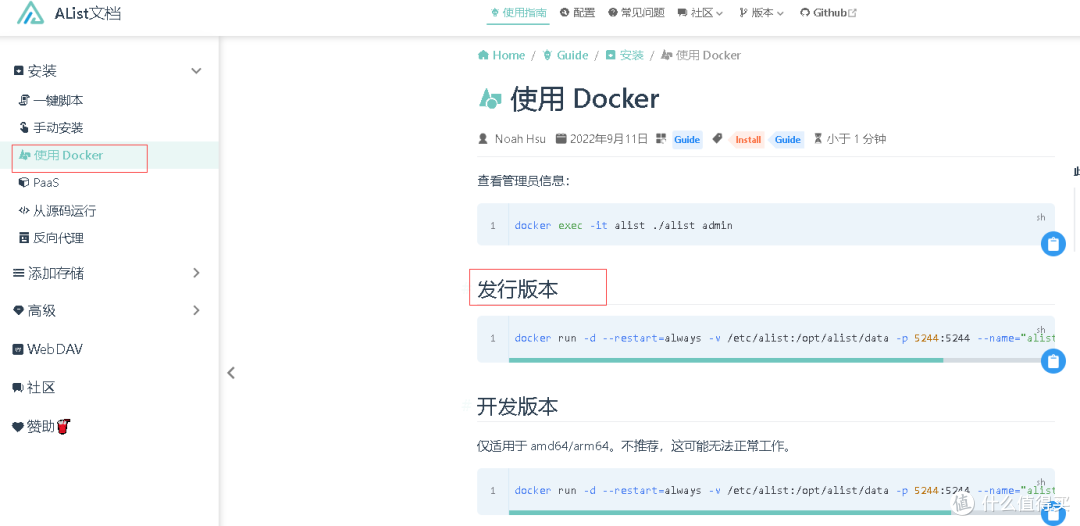
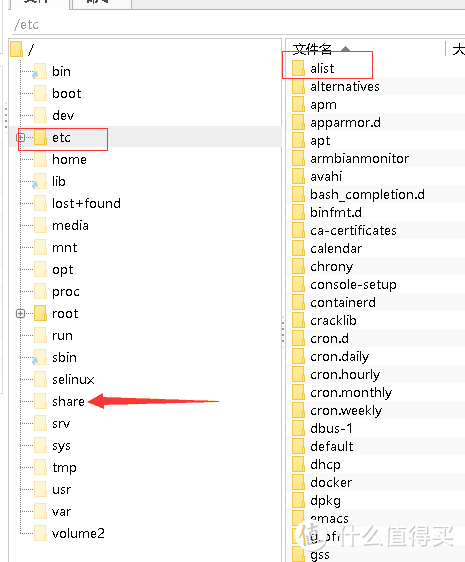
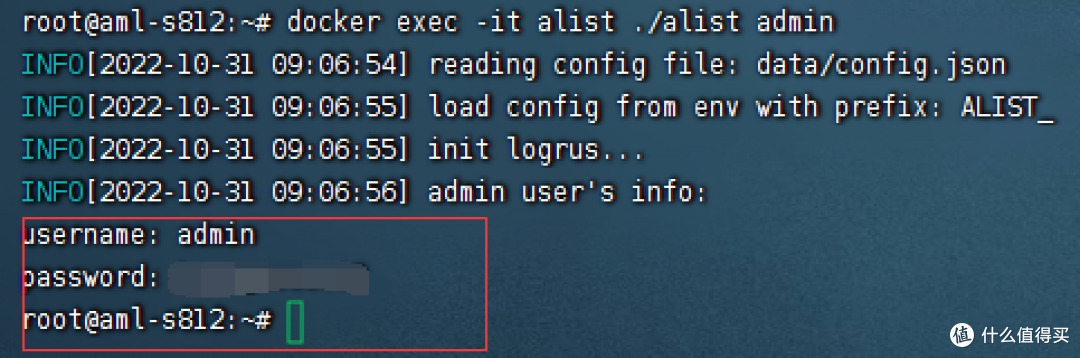
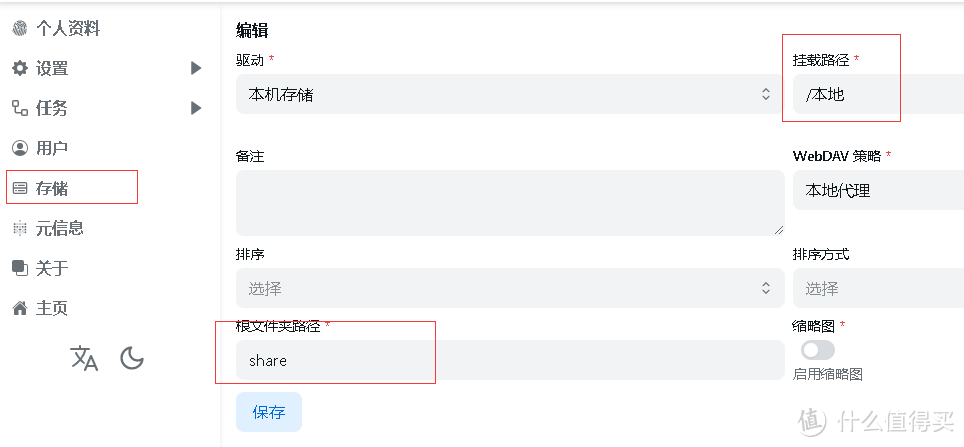
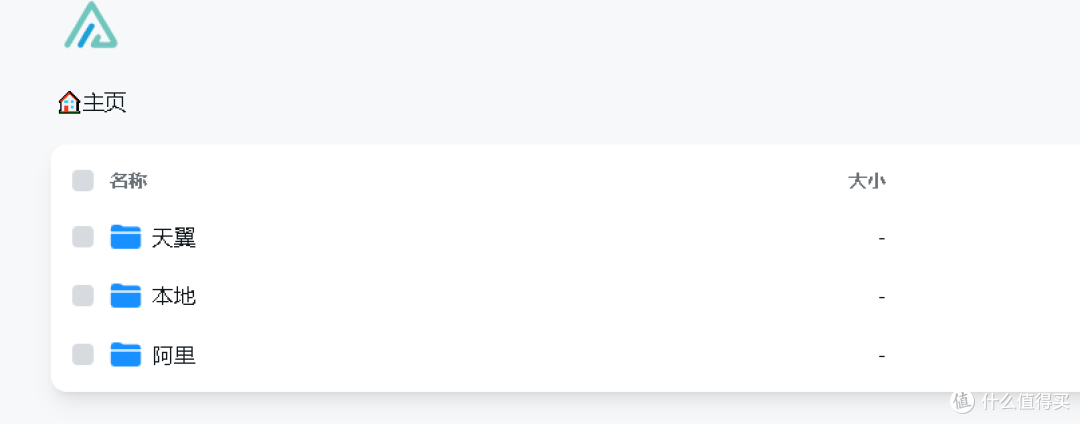
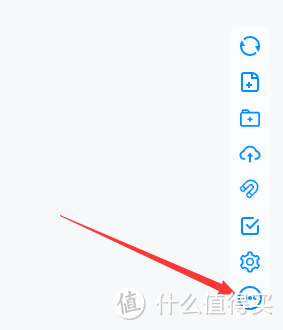
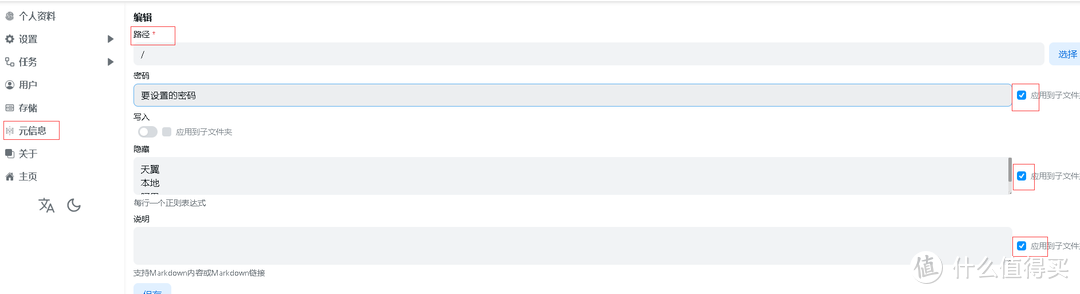
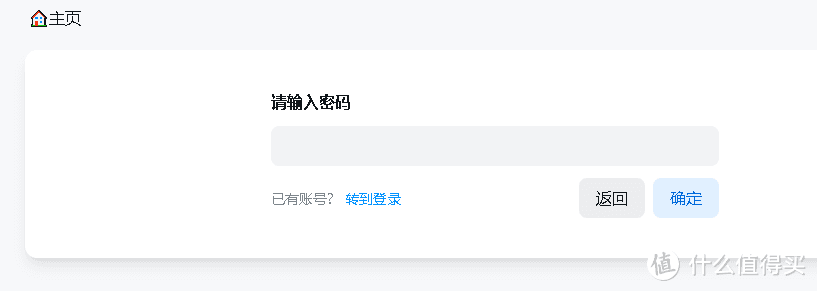
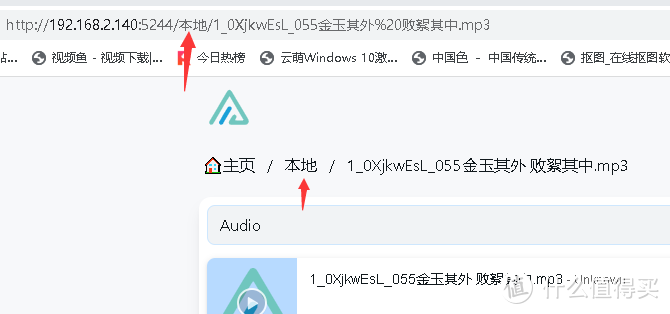























































































值友1720418027
校验提示文案
金融中年油腻男
校验提示文案
值友7791104213
校验提示文案
yibamao
校验提示文案
arg10
校验提示文案
youxuchen
校验提示文案
lt16
校验提示文案
盈盈秋思半年华
校验提示文案
h2004
校验提示文案
乐唯静
校验提示文案
flying_dog
校验提示文案
盈盈秋思半年华
校验提示文案
flying_dog
校验提示文案
乐唯静
校验提示文案
lt16
校验提示文案
youxuchen
校验提示文案
arg10
校验提示文案
yibamao
校验提示文案
h2004
校验提示文案
值友7791104213
校验提示文案
金融中年油腻男
校验提示文案
值友1720418027
校验提示文案